bok, Ako imate problema s učitavanjem datoteka u Microsoft Teams, nemojte se bojati! Postoji nekoliko jednostavnih popravaka koje možete isprobati kako bi stvari ponovno radile. Najprije provjerite koristite li najnoviju verziju aplikacije Teams. Ako niste, ažurirajte i pokušajte ponovno. Ako to ne uspije, pokušajte ponovno pokrenuti računalo. Ponekad jednostavno ponovno pokretanje može razriješiti probleme s prijenosom datoteka. Još uvijek imate problema? Sljedeći korak je provjeriti svoju internetsku vezu. Provjerite jeste li povezani na jaku i stabilnu mrežu prije nego što pokušate prenijeti bilo što u Teams. Ako ste slijedili sve ove korake i još uvijek imate problema, obratite se svom IT odjelu ili Microsoftovoj podršci za daljnju pomoć. Sretno rješavanje problema!
Ovaj će vam post pokazati što možete učiniti ako Microsoft Teams neće učitavati datoteke . Naredbe su sveobuhvatne platforma za poslovnu komunikaciju koji integrira instant chat, audio pozive i video pozive i omogućuje korisnicima suradnju na različitim kanalima. Također im omogućuje dijeljenje datoteka s drugima na mreži Teams. Datoteke se jednostavno mogu prenijeti ili podijeliti kao 'veza datoteke' u razgovoru jedan na jedan, grupnom razgovoru ili određenim kanalima. Iako je prilično jednostavno preuzeti te datoteke, nekim je korisnicima teško preuzeti zajedničke datoteke na svoje računalo sa sustavom Windows 11/10. Ovaj članak pokušava riješiti ovaj problem s nekim učinkovitim rješenjima.

prozori čitača 8
Datoteke podijeljene na kanalu dostupne su u Mapa SharePoint i može mu se pristupiti putem Datoteke tab Dostupni su i u OneDrive za posao (za individualni ili grupni chat). Da biste prenijeli dijeljenu datoteku, možete kliknuti na ikonu Više mogućnosti ikonu (tri vodoravne točke) pored naziva datoteke i odaberite preuzimanje datoteka opcija. Nakon preuzimanja, datoteke će se pojaviti u mapi Preuzimanja na vašem uređaju.
Zašto mi Teams ne dopušta preuzimanje datoteke?
Microsoft Teams vas može spriječiti u preuzimanju datoteke ako za to nemate dopuštenje. To se također može dogoditi zbog problema s mrežom ili preglednikom. Ako koristite aplikaciju Teams za stolna računala, ' Datoteka nije preuzeta ' može doći do pogreške ako se put datoteke sastoji od znaka apostrofa (').
Popravite Microsoft Teams koji ne učitava datoteke
Ako Microsoft Teams ne preuzima datoteke, možete riješiti ovaj problem i uspješno preuzeti datoteku pomoću sljedećih rješenja:
- Provjerite dopuštenja datoteke.
- Provjerite nevažeće znakove u putu datoteke.
- Upotrijebite drugu verziju pa pokušajte.
- Očistite MS Teams predmemoriju.
- Prenesite datoteku koristeći SharePoint Online.
Pogledajmo ovo potanko.
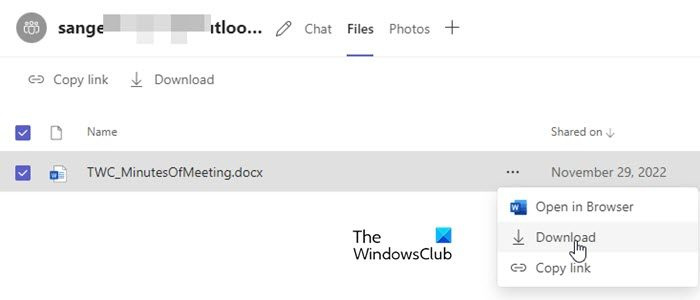
1] Provjerite dopuštenja za datoteke
Ponekad dijeljenu datoteku može otvoriti i pogledati samo primatelj. Ako ne možete preuzeti datoteku, vjerojatno se datoteka dijeli s Ograniči prikaz dopuštenje. Zamolite svog IT/Office 365 administratora da provjeri imate li dopuštenje za prijenos datoteke. Ako nije, možete zatražiti dopuštenje od vlasnika datoteke da riješi problem s učitavanjem datoteke.
2] Provjerite nevažeće znakove u putu datoteke
* :'< >? / | a razmaci na početku i na kraju nevažeći su znakovi koji se ne mogu koristiti u nazivima datoteka i mapa u OneDrive for Business i SharePoint Online. Ako se put dijeljene datoteke sastoji od bilo kojeg od ovih znakova, nećete moći preuzeti datoteku.
3] Upotrijebite drugu verziju i zatim pokušajte
Pokušajte preuzeti problematičnu datoteku prebacivanjem na drugu verziju Teamsa. Na primjer, ako koristite desktop verziju Teamsa, pokušajte preuzeti datoteku koristeći Teams za web. Ako već koristite verziju preglednika, pokušajte promijeniti preglednik, očistiti predmemoriju preglednika ili se prebaciti na desktop ili mobilnu verziju aplikacije.
Čitati: Problemi s prijavom u Microsoft Teams: nismo se mogli prijaviti.
ne može se povezati s nvidijom
4] Očistite predmemoriju MS naredbi
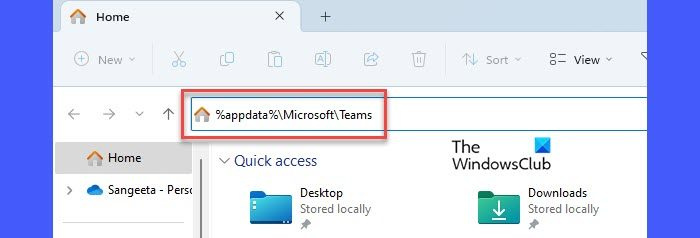
Ako gornje rješenje nije uspjelo, izbrišite podatke predmemorije klijenta Microsoft Teams stolnog računala. Brisanje predmemorije pomoći će u rješavanju problema s kojima se susrećete s timovima. Neće izbrisati nikakve korisničke podatke.
Za brisanje predmemorije Microsoft Teamsa:
- Odjavite se iz aplikacije Microsoft Teams.
- Zatvorite aplikaciju.
- Trčanje WinX izbornik desnim klikom na Započeti gumb na programskoj traci sustava Windows.
- Kliknite na Upravitelj zadataka opcija.
- U prozoru Upravitelja zadataka kliknite desnom tipkom miša Microsoftovi timovi pod, ispod Procesi karticu i kliknite Dovrši zadatak opcija.
- otvoren Vozač .
- Kopirati %appdata%MicrosoftTeams i zalijepite ga u adresnu traku File Explorera.
- klik Ući ključ.
- Odaberite i izbrišite sav sadržaj mape Teams.
- Ponovno pokrenite uređaj i pokrenite aplikaciju Teams.
Bilješka: Ako ne možete pronaći mapu Teams, vaše datoteke možda nisu sinkronizirane s File Explorerom na računalu sa sustavom Windows 11/10. Za sinkronizaciju dijeljenih datoteka na kanalu idite na karticu Datoteke i kliknite Sinkroniziraj opcija. Ovo sinkronizira vaše datoteke s OneDrive for Business, koji je odvojen od vašeg osobnog OneDrive računa.
5] Učitajte datoteku koristeći SharePoint Online.
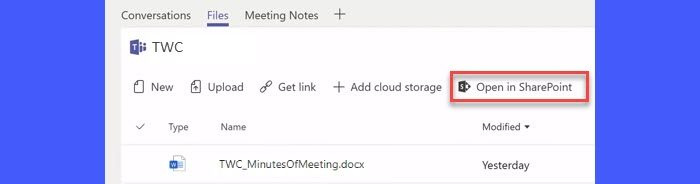
PowerHell otvoreni krom
Datoteke koje se dijele u timovima pohranjuju se u Biblioteka dokumenata mapu u sustavu SharePoint Online. Ako ne možete prenijeti datoteku sa svog Teams računa, pokušajte je prenijeti putem SharePointa. Koristiti Otvorite u SharePointu vezu za odlazak na web-mjesto SharePoint povezano s vašim računom za Office 365 i preuzimanje datoteke.
Gore navedena rješenja pomoći će vam da uspješno preuzmete problematičnu datoteku. Nastavite čitati postove za više savjeta za rješavanje problema.
Čitaj više: Kako ograničiti uređivanje prenesenih dokumenata u Microsoft Teams .














